목차
유튜브 쇼츠 자동재생 PIP모드 재생속도 조절하는 방법

게임을 하면서, 블로그에 글을 작성하면서 간단한 컨텐츠를 소비하다보니 유튜브 롱폼보다 숏폼을 보는 시간이 늘어가는 것 같다. 한가지 단점은 유튜브 쇼츠 자동재생이 안되기 때문에 내가 하고 있는 일에 집중할 수 없다는 것이다. 이번 글에서는 구글 크롬 확장 프로그램을 활용하여 유튜브 쇼츠에 자동재생, PIP모드, 재생속도 조절 등 다양한 기능을 추가해보려고 한다.
유튜브 쇼츠 컨트롤 설치
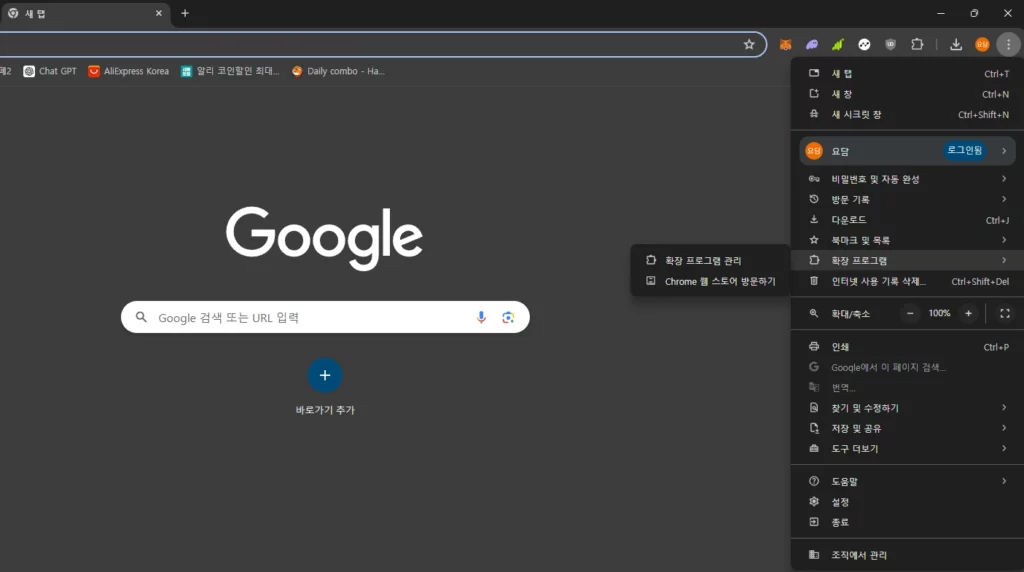
나는 크롬 브라우저의 확장 프로그램을 사용하여 유튜브 쇼츠 자동재생 문제를 해결했다. 이를 위해서는 먼저 해당 확장 프로그램을 다운로드, 설치해야만 한다.
구글 크롬 웹 브라우저를 실행하고 우측 상단에 위치한 [메뉴] 아이콘을 클릭한 후 [확장 프로그램] > [Chrome 웹 스토어 방문하기] 순으로 클릭해준다.
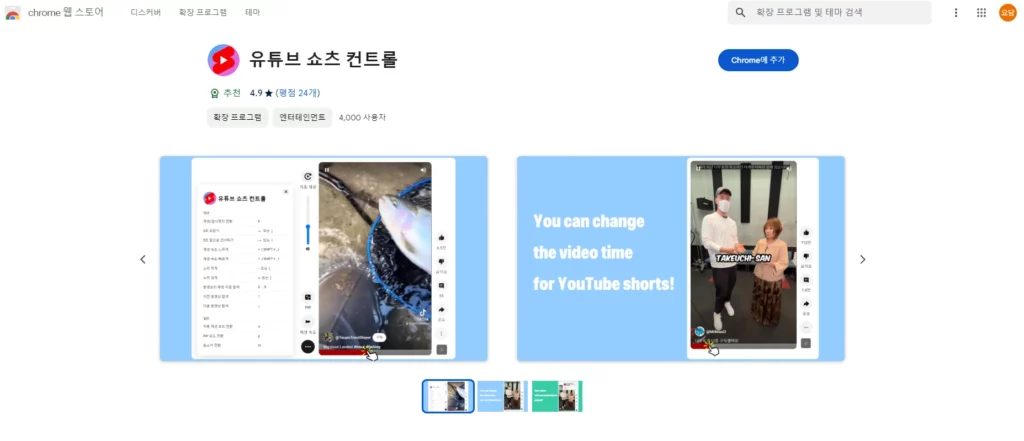
검색 창에 [유튜브 쇼츠 컨트롤]을 검색한 다음 [Chrome에 추가] 버튼을 클릭하여 설치를 진행해준다. 다양한 쇼츠 관련 확장프로그램을 사용해봤지만 이 프로그램이 가장 편하게 사용할 수 있었다.
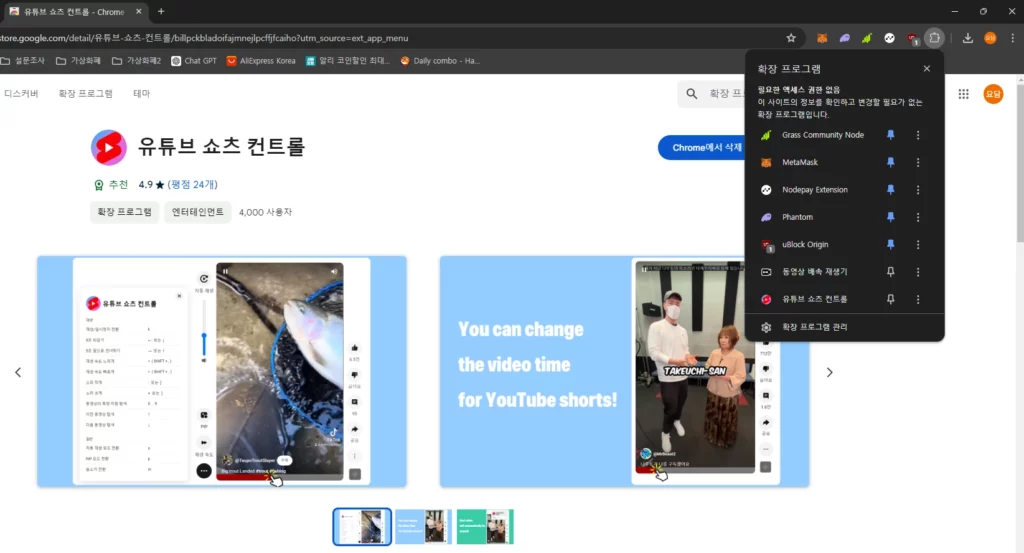
확장 프로그램 관리 아이콘을 클릭했을 때 유튜브 쇼츠 컨트롤이 위치해있다면 정상적으로 설치가 완료된 것이다. 이제 준비는 끝났으니 유튜브 쇼츠 페이지로 이동하여 기능들을 살펴보자.
유튜브 쇼츠 자동재생
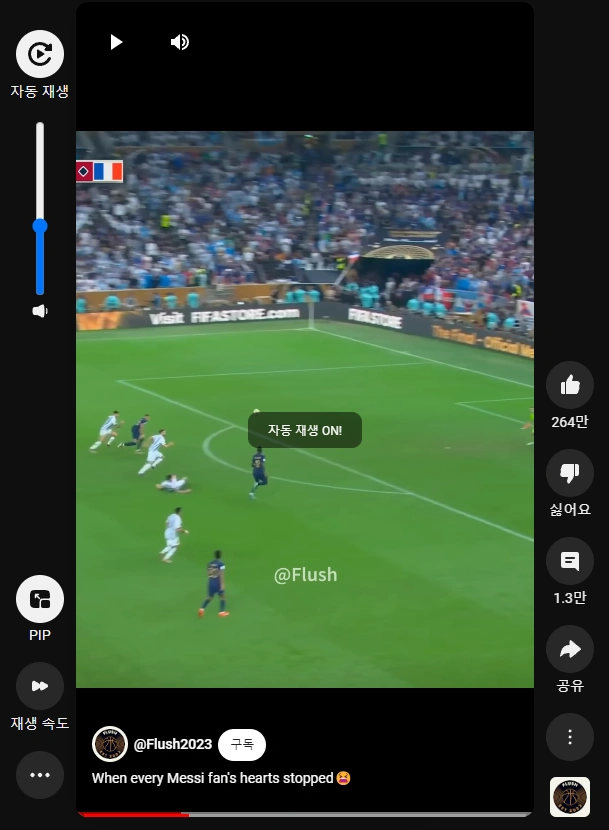
쇼츠 페이지에 진입하면 이전과는 다르게 영상 주변으로 여러가지 아이콘들이 생긴 것을 확인할 수 있다. 이는 방금 전 우리가 유튜브 쇼츠 컨트롤이라는 크롬 확장 프로그램을 설치했기 때문이다.
좌측 상단에 위치한 [자동 재생] 버튼을 클릭하면 자동 재생 ON이라는 문구가 영상 중앙에 출력되며 영상이 끝나면 다음 영상이 재생되는 유튜브 쇼츠 자동재생 기능이 활성화 된다.
유튜브 쇼츠 PIP 모드
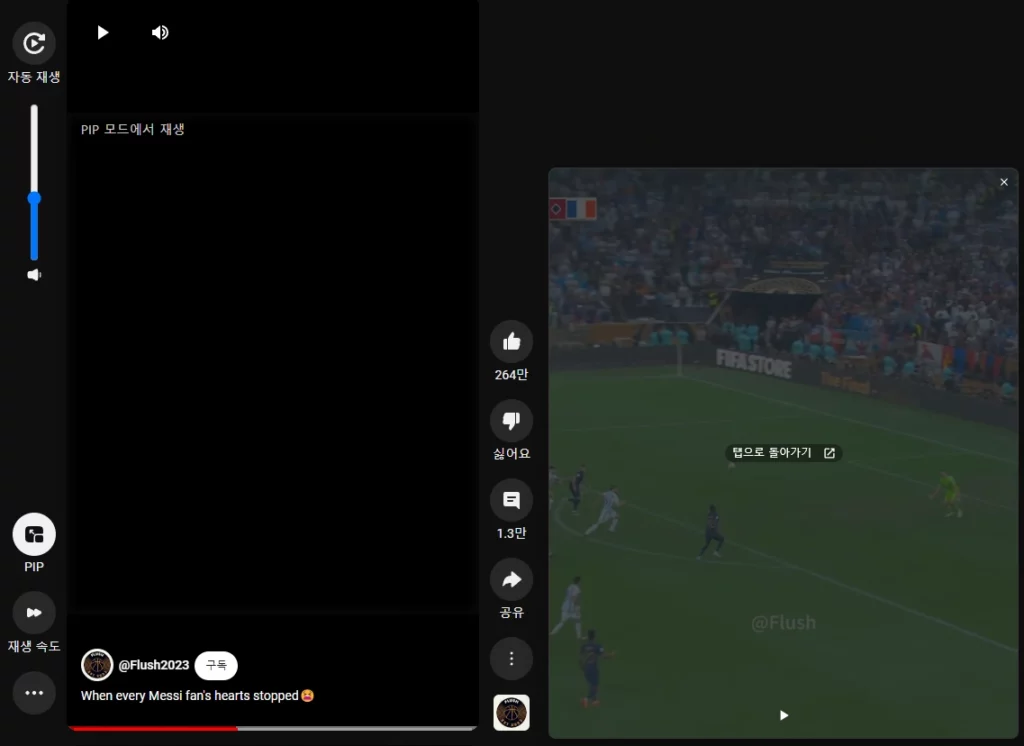
다음으로 살펴볼 기능은 PIP이다. PIP는 Picture In Picture의 약자로, 두 개의 영상을 한 화면에 띄워서 송출하는 방식을 의미한다. 스마트폰에서 유튜브 프리미엄을 사용해본 사람이라면 익숙할 것이다.
좌측 하단에 위치한 [PIP] 버튼을 클릭하여 활성화할 수 있으며, 시청 중이던 쇼츠 영상이 우측 하단에 작게 송출된다. 모서리에 마우스 커서를 가져다대고 드래그하면 영상의 크기를 조절할 수 있다.
유튜브 쇼츠 재생 속도
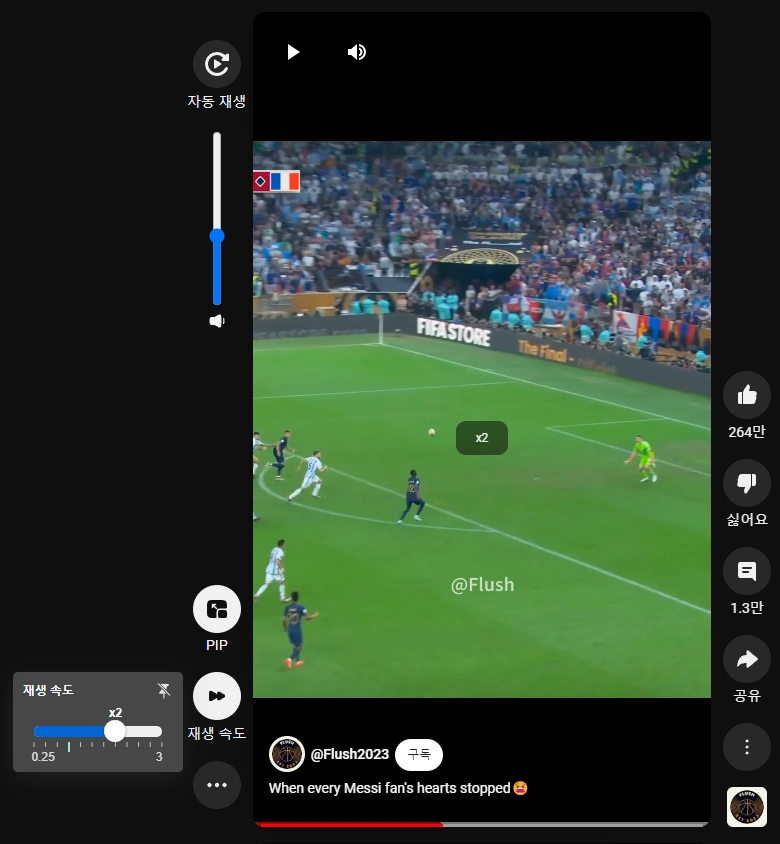
다음은 유튜브 쇼츠의 재생 속도를 조절할 수 있는 기능이다. 좌측 하단에 위치한 [재생 속도] 아이콘을 클릭하여 0.25배 부터 3배까지 영상 재생 속도를 조절할 수 있다.
롱폼과는 다르게 숏폼에서는 재생 속도를 조절할 일이 많지는 않지만 가끔 영어 발음을 제대로 듣고 싶다거나, 영상에서 빠르게 지나가는 부분을 캐치할 때 유용하게 사용할 수 있다.
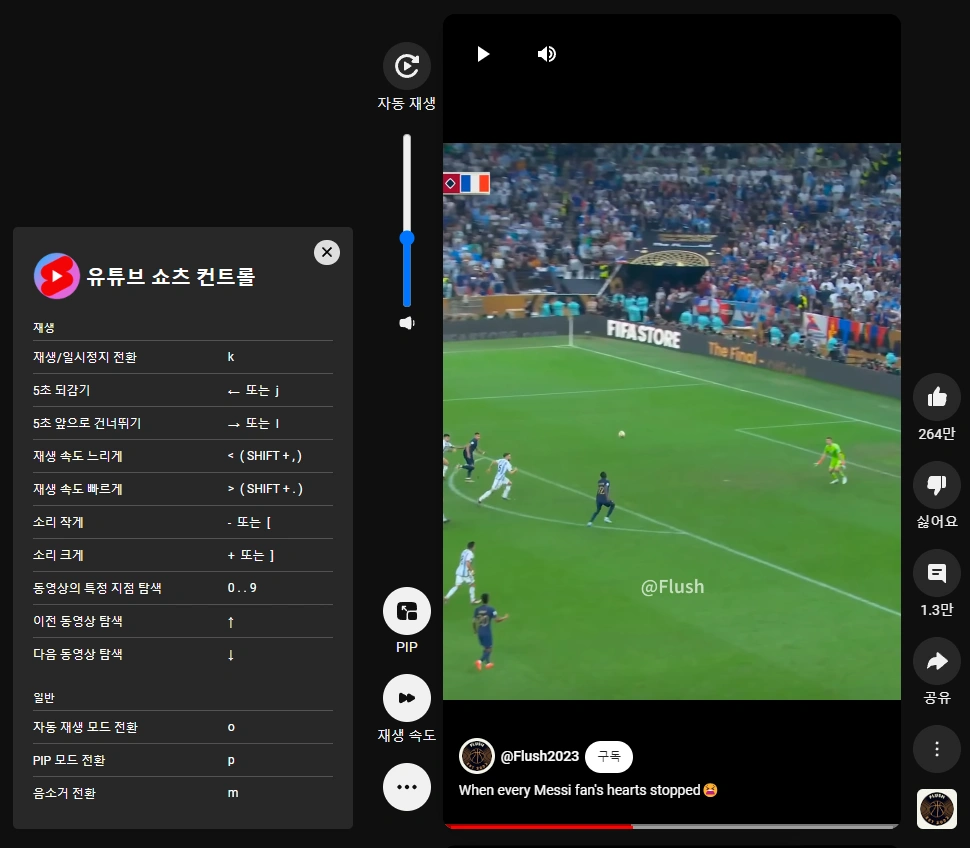
유튜브 쇼츠 컨트롤에서는 유튜브 쇼츠 자동재생을 비롯해 앞서 소개한 기능 외에도 되감기, 건너뛰기, 음량 조절 등의 다양한 기능을 지원한다.
좌측 하단에 위치한 미트볼 메뉴 아이콘을 클릭하면 이러한 기능들을 쉽고 빠르게 사용할 수 있는 단축키에 관한 설명이 나오니 참고하도록 하자.